הגנה על תמונות
ניתן להגן על תמונות חשובות מפני מחיקה בטעות.
הגנה על תמונות בודדות
-
בחרו ב-[
: הגן על תמונות].
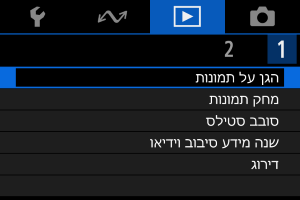
-
בחרו ב-[בחר תמונות].
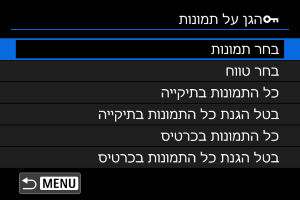
-
בחרו את התמונה להגנה.
- לחצו על הלחצנים
כדי לבחור את התמונה שתרצו להגן עליה.
- לחצו על הלחצנים
-
הגנו על התמונה.
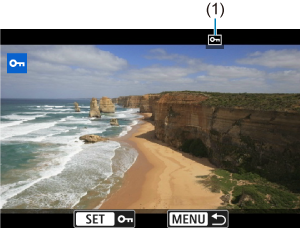
- לחצו על הלחצן
כדי להגן על התמונה שנבחרה, ולאחר מכן היא תסומן בסמל [
] (1) בראש המסך.
- כדי לבטל את ההגנה ולהסיר את הסמל [
], לחצו שוב על הלחצן
.
- כדי להגן על תמונה אחרת, חזרו על השלבים 3 ו-4.
- לחצו על הלחצן
בחרו טווח תמונות להגנה
כאשר התמונות מוצגות בתצוגת אינדקס, בחרו את התמונה הראשונה והתמונה האחרונה בטווח כדי להגן בבת אחת על כל התמונות שבטווח שנבחר.
-
בחרו ב-[בחר טווח].
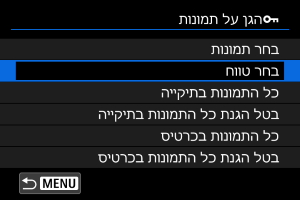
- בתפריט [
: הגן על תמונות], בחרו ב-[בחר טווח].
- בתפריט [
-
בחרו את טווח התמונות.
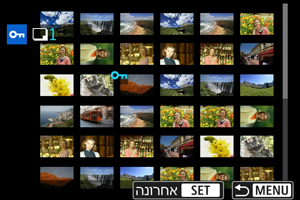
- בחרו את התמונה הראשונה (נקודת ההתחלה).
- לאחר מכן, בחרו את התמונה האחרונה (נקודת הסיום). התמונות בטווח שבחרתם יהיו מוגנות והסמל [
] יופיע.
- כדי להגן על תמונה אחרת, חזרו על שלב 2.
הגנה על כל התמונות בתיקייה או בכרטיס
ניתן להגן בבת אחת על כל התמונות שבתיקייה או בכרטיס.
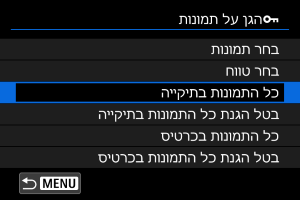
- בבחירת האפשרות [כל התמונות בתיקייה] או [כל התמונות בכרטיס] מתפריט [
: הגן על תמונות], כל התמונות שבתיקייה או בכרטיס יהיו מוגנות.
- כדי לבטל את ההגנה, בחרו ב-[בטל הגנת כל התמונות בתיקייה] או ב-[בטל הגנת כל התמונות בכרטיס].